הפוך את מקשי הקיצור לתפריט תחתון והדגשה של Windows 10

להלן טריק קל שמקל על הניווט ב- Windows 10 על ידי הפיכתו לקשרי קיצור תחתון על פריטי תפריט.
מיקרוסופט כללה תמיד קיצורי מקשיםלניווט במערכת ההפעלה, אך צורך לזכור את כולם אינו מעשי. כדי להקל, חלק מהתוכניות כוללות מקשי קיצור בתפריט. אתה יכול להקל עוד יותר על ידי הפיכת מקשי קיצור הדרך של Windows לפריטי תפריט. תכונה זו מושבתת כברירת מחדל, אך היא קלה להפעלה - כך תוכל לעשות זאת.
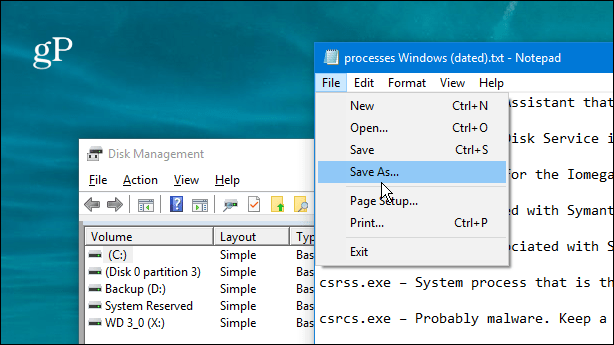
קיצורי מקשים לקו תחתון אינם מופעלים כברירת מחדל בתוכנות מקוריות של Windows 10 ובתפריטי שירות מערכת.
הפוך את קיצורי הדרך לסמן קיצורי דרך של Windows 10
פתח את ההגדרות ובחר קלות גישה מהתפריט הראשי.
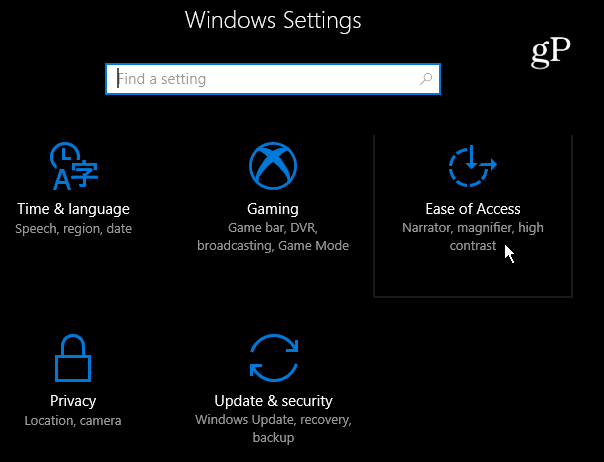
בחר במקלדת בלוח השמאלי וגלול מטה בחלונית הימנית והפעל את הפעלת קו הקיצור תחתון תחת הגדרות אחרות.
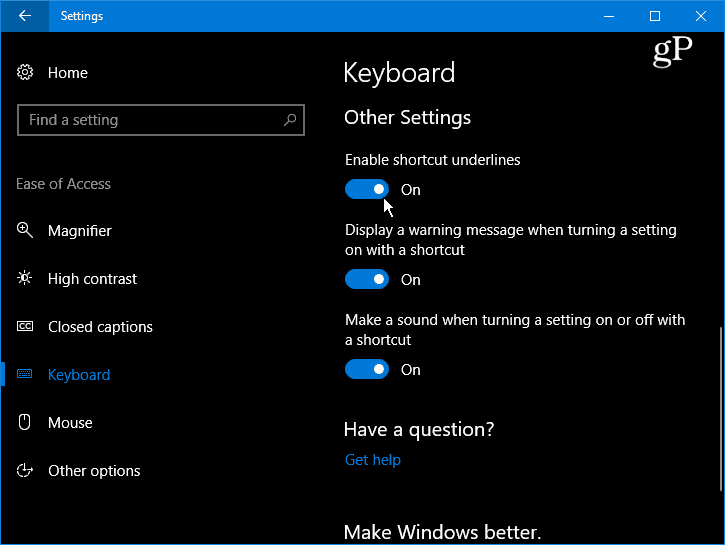
לאחר ההפעלה תראה מקשי הקיצור מודגשים בתפריטי השירות והתוכנות המקוריים בכל חלונות 10.
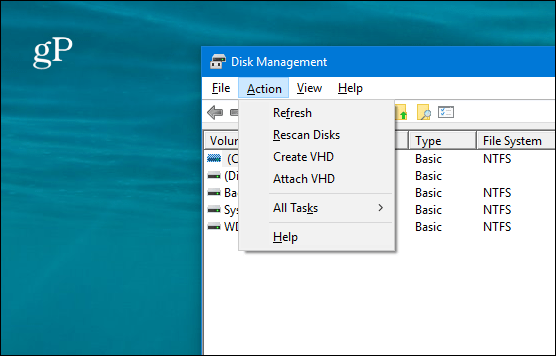
שים לב שכאשר הגדרה זו מופעלת, אחרתפריטי תפריט בממשק המשתמש המודרני במערכת התפריטים של Windows 10 מודגשים. לדוגמה, בצילום שלמטה פתחתי את תפריט הסוללה משורת המשימות ותוכלו לראות כי מחוון מפלס הכוח מודגש.
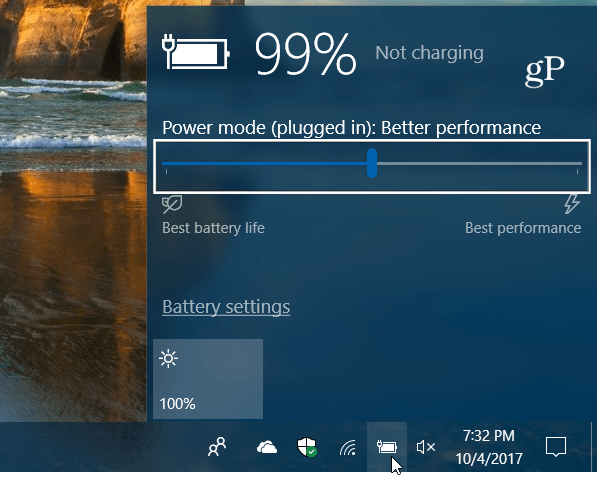
כאשר ההגדרה מבוטלת, תיבת הדגש אינה מופיעה עוד.
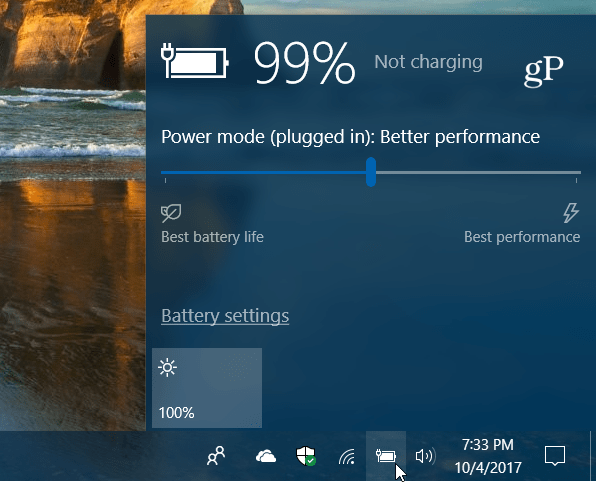
אתה עדיין יכול לגשת אליו מלוח הבקרה הקלאסי בזמן שהוא נמשך. מיקרוסופט מעבירה הכל מלוח הבקרה ליישום ההגדרות. לחץ על מקש Windows ו- סוג: לוח בקרה ולחץ על Enter ובחר מרכז קלות גישה.
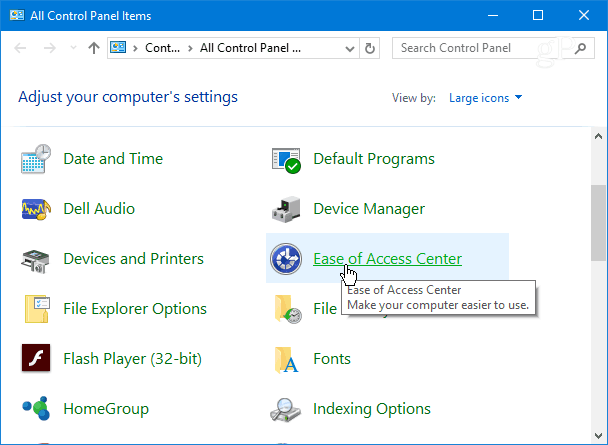
גלול מטה ברשימה ולחץ על הקישור "הפוך את המקלדת קלה יותר לשימוש".
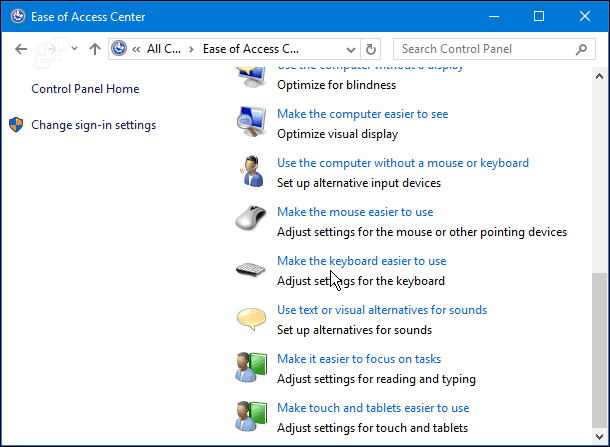
לאחר מכן גלול מטה לאורך כל הדרך למטה ובדוק את "הקו תחת קיצורי מקשים ומקשי גישה" ולחץ על אישור בחלק התחתון של החלון כדי לשמור את השינויים.
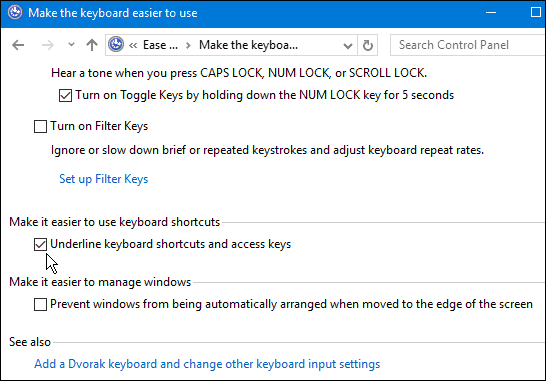
זה אולי נראה כמו תפאורה עדינה בהתחשבכל מה שחדש ב- Windows 10 בימינו, אך עבור חלקים זה הכרח. ולפעמים הדברים הקטנים הם שעושים את כל ההבדל בזרימת העבודה שלך כשאתה מנסה לעשות דברים.
האם ברצונך להפעיל הגדרה זו מתיעובד בחלונות או מעדיף שזה לא יהיה? ספר לנו בפרק ההערות שלמטה או הצטרף אלינו לפורומים של Windows 10 לקבלת עצות נוספות בנושא דיון ופתרון בעיות.










השאר תגובה